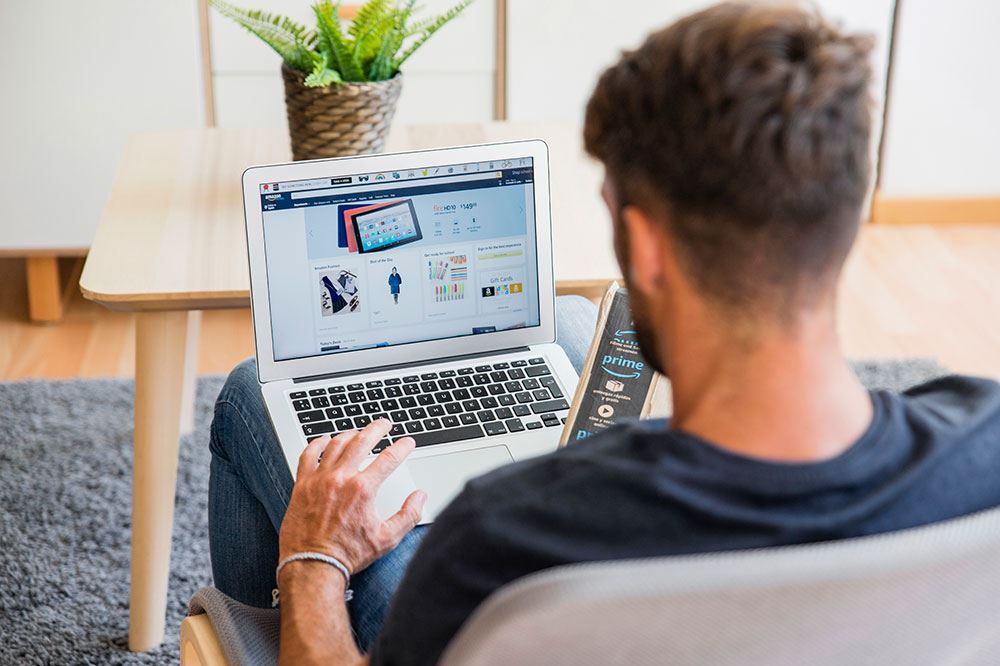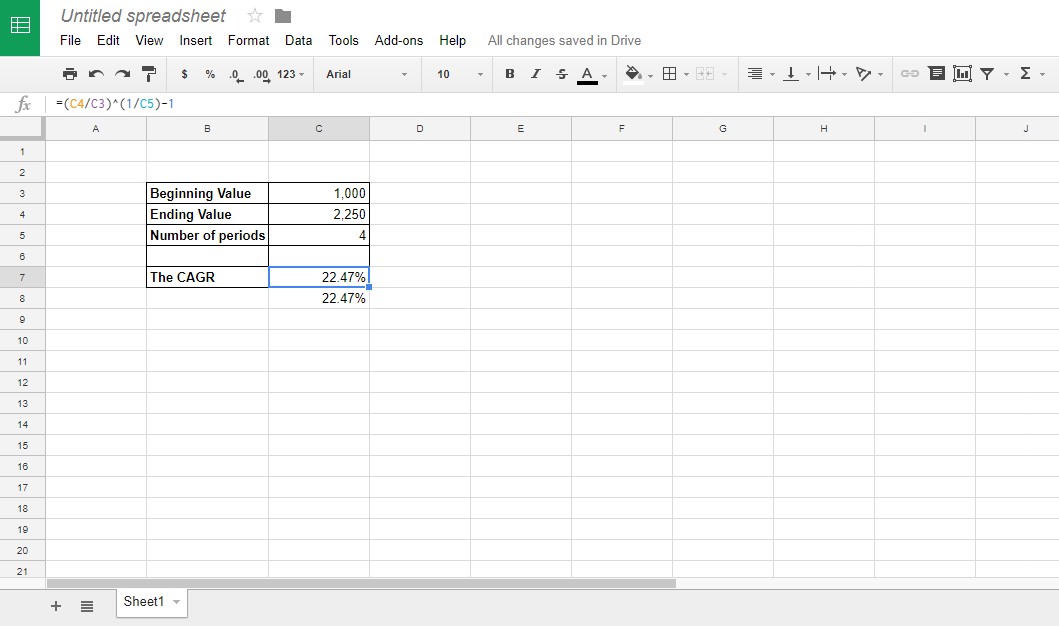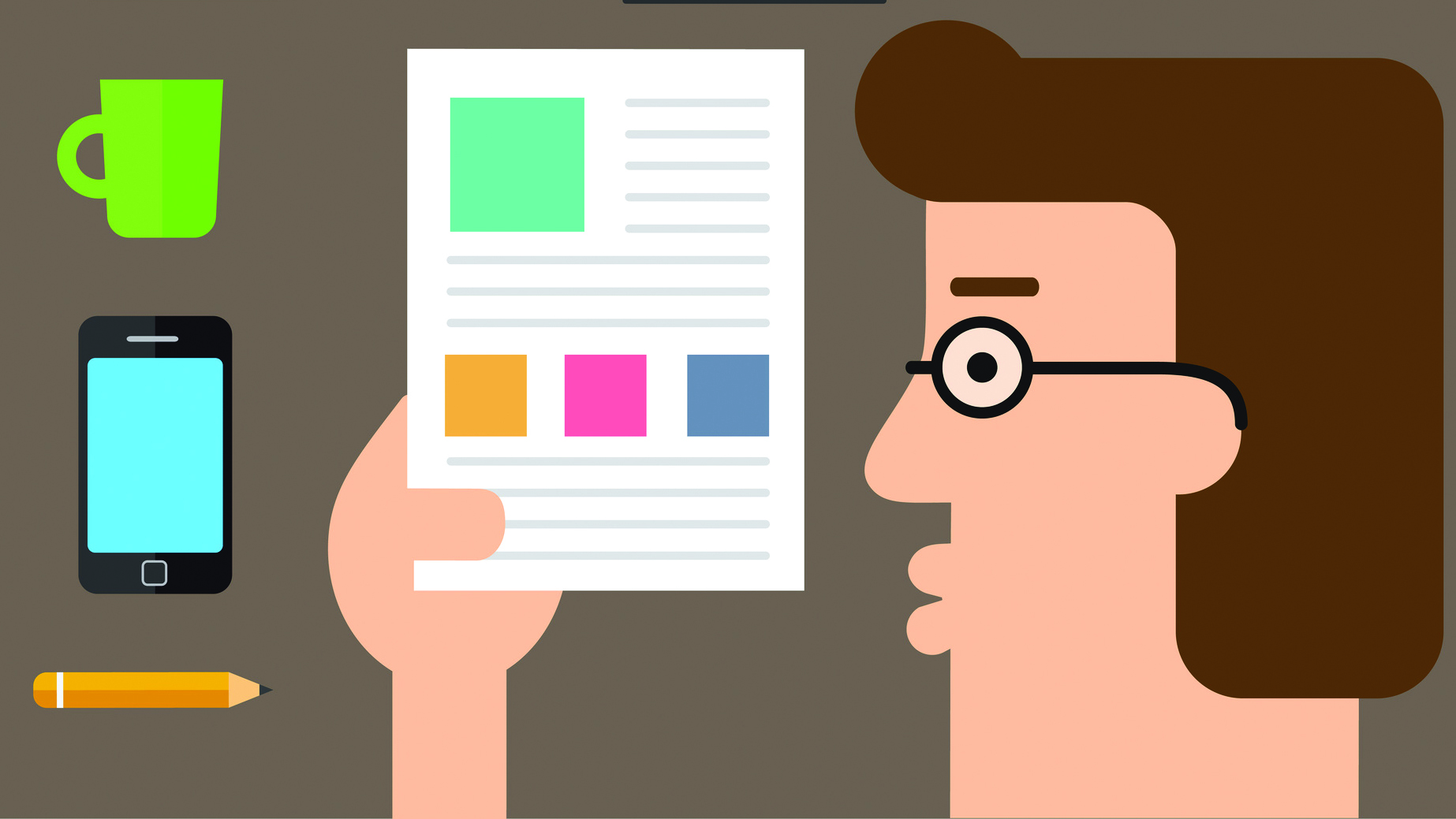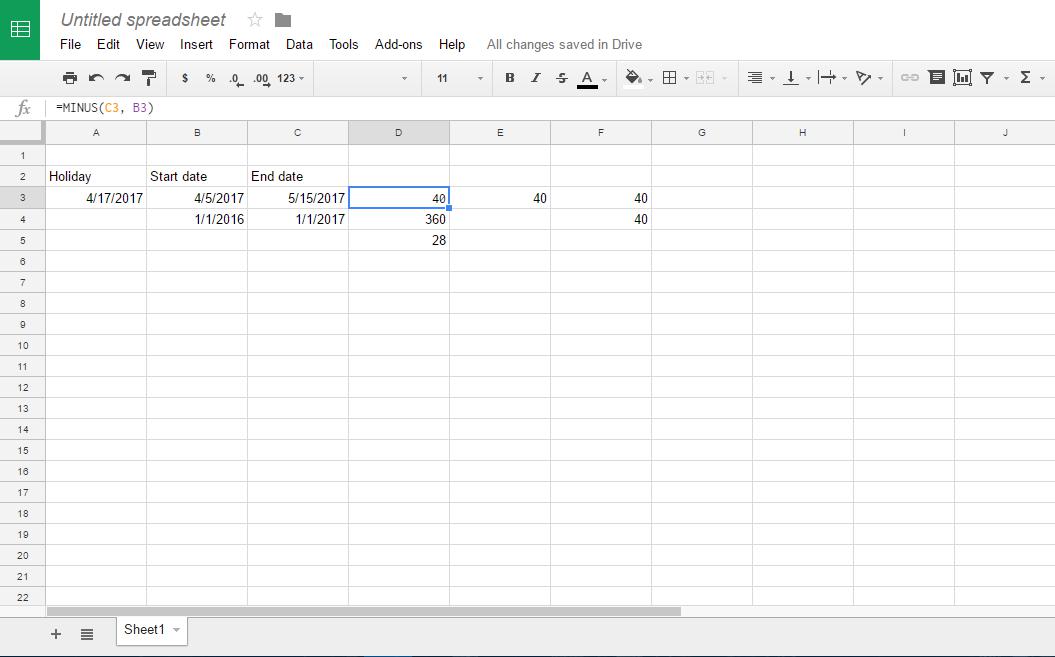Як автоматично приховати себе в Gmail
Надсилання електронних листів собі – це спосіб нагадати собі про події або те, що ви комусь сказали. Якщо вам потрібно регулярно створювати приховані копії, а календар не робить цього за вас, ви можете автоматично приховати себе в Gmail. Цей підручник покаже вам, як.

BCC означає «сліпу копію» і походить із тих часів, коли друкарки поміщали другий аркуш паперу під основним аркушем із шматком копіювального паперу між ними. Коли лист був набраний, друкарка стукала по клавішах трохи сильніше, і вуглець переносився на другий аркуш, копію. «Сліпий» означає, що передбачуваний одержувач оригіналу не бачить копії.
Перемотайте на тридцять років вперед, і BCC означає лише створення цифрової копії електронного листа, невидимої для одержувача оригіналу. Це часто використовується в бізнесі і є способом збереження кореспонденції без використання ланцюжків електронної пошти, а також для нагадування собі про завдання чи події без використання календаря.

Автоматично приховати себе в Gmail
Оскільки більшість з нас має обліковий запис Gmail, має сенс показати вам, як автоматично приховати копію в Gmail. Для роботи вам знадобиться розширення Chrome, але в іншому все залежить від конфігурації.
- Установіть Bcc Me for Gmail™ як розширення для Chrome.
- Надайте йому доступ до вашого Gmail, коли він запитає.
- У спливаючому вікні введіть адресу електронної пошти, на яку потрібно надіслати приховану копію.
Відтепер щоразу, коли ви відповідаєте або пишете електронний лист, ви автоматично отримуватимете його приховану копію на адресу електронної пошти, яку ви додали на кроці 3.
Перевага Bcc Me for Gmail™ полягає в тому, що він просто справляється з роботою BBC для вас. Недоліком є те, що він не оновлювався з 2012 року, але я ним користуюся, і він працює з новою системою Gmail, тому варто перевірити.
Якщо ви не можете змусити його працювати, ще одним варіантом є автоматична прихована копія для Gmail. Він робить майже те ж саме, але вимагає, щоб ви його зареєстрували, перш ніж він запрацює. Потім розробник автоматично реєструє вас на інформаційні бюлетені. Це не крутий спосіб запустити розширення, тому я раджу замість цього інше доповнення.
Надсилайте робочі листи зі свого домашнього облікового запису
Якщо ви приховали свою домашню електронну пошту, щоб нагадати вам про робочі зустрічі або зустрічі, можливість надіслати робочий лист з дому також може допомогти. Поки ваш роботодавець використовує Gmail або G-Suite, ви зможете імпортувати свій робочий обліковий запис і використовувати його зі своїм домашнім обліковим записом.
Це корисно для малого бізнесу, фрілансерів і тих, кому важлива гнучкість.
- Відкрийте свій домашній обліковий запис Gmail і виберіть гвинтичне меню.
- Виберіть Налаштування та Облікові записи та Імпорт.
- Додайте робочу електронну адресу, де написано Імпортувати пошту та контакти.
- Додайте свою робочу електронну адресу та своє робоче ім’я.
- Завершіть роботу майстра імпорту.
Це працює для більшості облікових записів Gmail для малого бізнесу та має дозволити вам перевіряти робочі листи та відповідати на них із вашого особистого облікового запису.

Налаштуйте автоматичні відповіді
Якщо ви фрілансер або малий бізнес, важливо бути чуйним. Однак ви, ймовірно, зайняті виконанням мільйона інших речей, необхідних від власника малого бізнесу, і не завжди матимете час. Саме тоді функція автоматичної відповіді Gmail стає корисною.
Ви можете встановити автоматичну відповідь на будь-яку вхідну електронну пошту. Ви можете використовувати його для сповіщень про відсутність офісу, сповіщень про відпустку або швидкого повідомлення «Ми отримали вашу електронну пошту та відповімо протягом 24 годин».
- Виберіть Налаштування Gmail і вкладку Загальні.
- Прокрутіть вниз вкладки «Загальні» до пункту «Автовідповідь поза офісом».
- Напишіть своє повідомлення та встановіть дату та час.
- Вмикайте це повідомлення щоразу, коли ви не збираєтеся перебувати поблизу Gmail.
Хоча він переважно для поза офісом, ви можете помістити туди все, що вам заманеться, тому його можна використовувати тут.
Існує також стандартна надбудова відповідей, яка дозволяє створювати шаблони електронних листів для відповіді людям одним кліком. Було б корисно зробити швидке підтвердження або подяку і повторити пізніше.
- Виберіть Налаштування Gmail і вкладку Додатково.
- Виберіть Готові відповіді та ввімкніть їх.
- Створіть нове повідомлення та напишіть автоматичну відповідь електронною поштою.
- Виберіть значок меню з трьома крапками у вікні «Написати» та виберіть «Стандартні відповіді».
- Виберіть Зберегти чернетку як шаблон і Зберегти як новий шаблон.
- Назвіть це щось значуще.
Тепер, коли ви пишете або відповідаєте, виберіть значок меню з трьома крапками, Готова відповідь і виберіть своє повідомлення. Він автоматично заповнить електронний лист, готовий до відправки!
Автоматично приховати себе в Gmail дуже просто, і ці інші прийоми додають платформі ще більше можливостей. Удачі з цим!